修復 0x8007043C – 0x90018 媒體創建工具錯誤
這篇文章提供了修復0x8007043C – 0x90018 Media Creation Tool 錯誤的解決方案。媒體創建工具允許將 Windows 操作系統下載到閃存驅動器中,以便用戶可以將其進一步安裝到他們的 PC 上。如果您的設備出現問題,它是一個必不可少的備份選項。但最近,一些用戶在 Windows 11/10 上遇到了 0x8007043C – 0x90018 Media Creation Tool 錯誤。幸運的是,您可以按照一些簡單的步驟來修復它。
出現問題時將顯示以下消息:
運行此工具時出現問題
我們不確定發生了什麼,但我們無法在您的 PC 上運行此工具。如果您仍然遇到問題,請在聯繫客戶支持時參考錯誤代碼。錯誤代碼:0x8007043C – 0x90018
修復 0x8007043C – 0x900188 媒體創建工具錯誤
使用媒體創建工具時的錯誤代碼 0x8007043C – 0x90018 表示在下載媒體創建的基本文件時出現了一些問題。要解決此問題,請嘗試重新啟動您的設備並將其更新到最新版本。但是,如果這不起作用,還有一些其他方法可以提供幫助:
- 以管理員身份運行媒體創建工具
- 重新啟動 BITS 和 Windows 更新服務
- 運行 SFC 和 DISM
- 在註冊表編輯器中進行修改
- 禁用第三方防病毒軟件
- 使用可啟動 ISO 文件安裝 Windows
現在讓我們詳細看看這些。
1]以管理員身份運行媒體創建工具
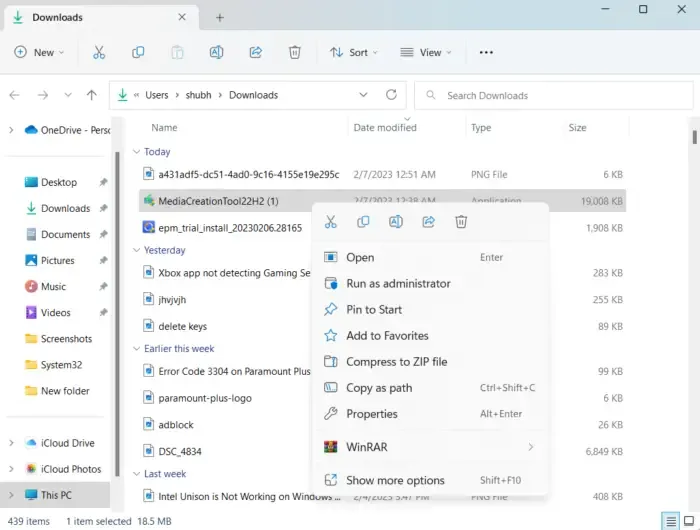
以管理員身份運行該工具可確保它不會因缺少權限而崩潰。方法如下:
- 右鍵單擊設備上的媒體創建工具下載文件。
- 單擊屬性。
- 導航到“兼容性”選項卡。
- 選中以管理員身份運行此程序選項。
- 單擊確定以保存更改。
2] 重新啟動 BITS 和 Windows 更新服務
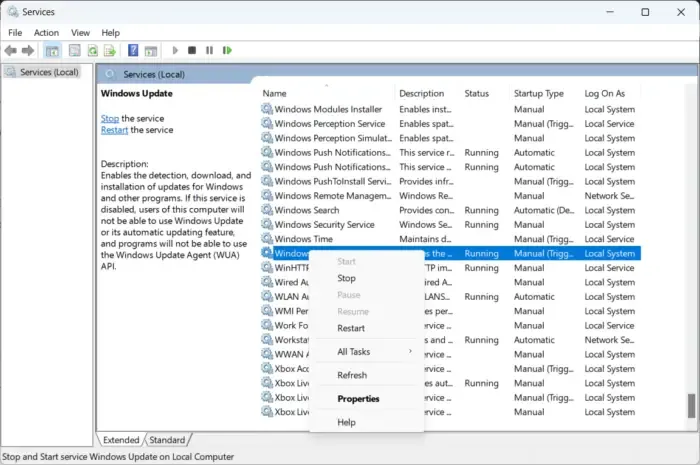
某些服務應保持運行,媒體創建工具才能正常運行。刷新這些服務以檢查它們是否引起了問題。就是這樣:
- 按開始並打開服務。
- 一項一項搜索後台智能傳輸服務 (BITS)和Windows 更新。
- 右鍵單擊服務並選擇重新啟動。
3] 運行 SFC 和 DISM
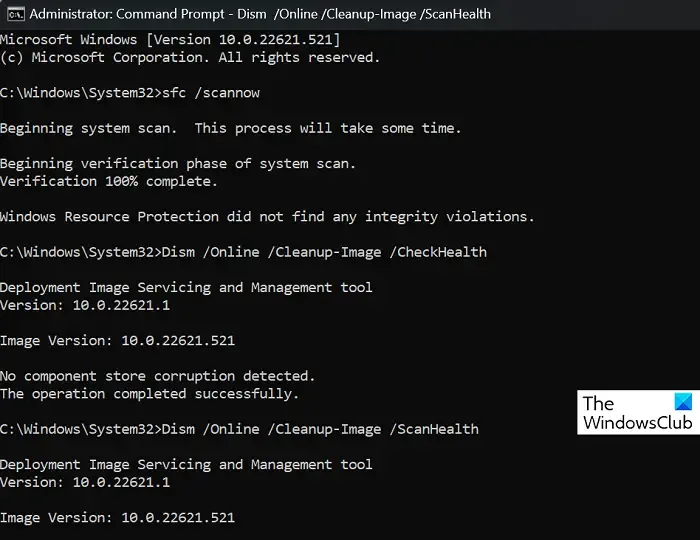
錯誤 0x8007043C – 0x90018 可能由於損壞/損壞的 Windows 系統文件或系統映像損壞而發生。運行 SFC 和 DISM 來掃描和修復這些。就是這樣:
- 單擊Windows鍵並蒐索命令提示符。
- 單擊以管理員身份運行。
一一輸入以下命令,然後按 Enter:
對於證監會:
sfc /scannow
對於 DISM:
DISM /Online /Cleanup-Image /CheckHealth
DISM /Online /Cleanup-Image /ScanHealth
DISM /Online /Cleanup-Image /RestoreHealth
- 完成後重新啟動設備並檢查媒體創建工具錯誤是否已修復。
4]在註冊表編輯器中進行修改
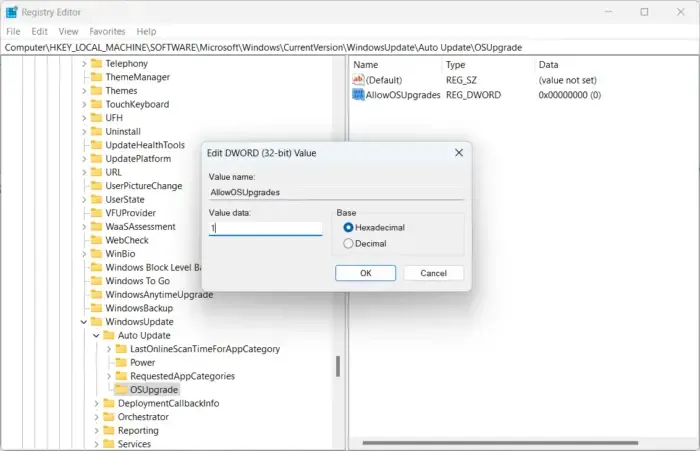
如果仍然無法修復錯誤,在 Windows 註冊表中進行修改會有所幫助。在註冊表編輯器中創建一個AllowOSUpgrade項以幫助媒體創建工具正常運行。就是這樣:
- 按Windows 鍵 + R打開“運行”。
- 輸入 regedit 並點擊Enter。
- 註冊表編輯器打開後,導航到以下路徑:
Computer\HKEY_LOCAL_MACHINE\SOFTWARE\Microsoft\Windows\CurrentVersion\WindowsUpdate - 在WindowsUpdate下創建一個名為OSUpgrade的新密鑰。
- 現在,右鍵單擊右窗格並選擇新建 > DWORD (32 位) 值。
- 再次右鍵單擊新創建的值並將其重命名為AllowOSUpgrades。
- 雙擊該值並將值數據另存為1。
- 完成後重新啟動設備,看看它是否修復了錯誤
5]禁用第三方防病毒軟件
您設備上安裝的第三方防病毒軟件可能會導致 0x8007043C – 0x90018 Media Creation Tool 錯誤。禁用防病毒軟件並檢查錯誤是否已解決。如果禁用該軟件不起作用,請暫時卸載殺毒軟件並檢查是否相同。
6]使用可啟動ISO文件安裝Windows
如果這些方法都無法修復錯誤,請從微軟官方網站下載 Windows ISO 文件。您還可以通過在 Windows 上創建可啟動 USB 驅動器來安裝 Windows。
類似錯誤:嘗試運行媒體創建工具時出現錯誤 0x8007043C – 0x90017
在 Windows 上運行此工具時出現問題,如何修復媒體創建工具錯誤?
要解決此問題,運行此工具或啟動設置媒體創建工具錯誤,您需要做的就是在不同的網絡上再次下載該工具。您還可以嘗試暫時禁用設備上的防火牆和防病毒軟件,以確保它們不會阻止應用程序。
修復:運行時錯誤,無法在 Windows 計算機上調用 proc
如何使用媒體創建工具修復 Windows 不支持的語言或版本?
如果此錯誤一直困擾您,請嘗試從官方網站下載 Windows ISO 文件。然後使用媒體創建工具創建可啟動 USB 並安裝 Windows。
發佈留言